シンプルな旅行のユースケース
- Genesys Cloud CX 1、Genesys Cloud CX 2、Genesys Cloud CX 2 Digital、Genesys Cloud CX 3、Genesys Cloud CX 3 Digital、またはGenesys Cloud CX 4ライセンス
- 旅程管理アドオン
- ジャーニーマネジメントクリエーター、編集者または閲覧者役割
この記事では、旅程管理。このユースケースは、アナリストが特定のフロー内でセルフサービスを実行できる顧客の数を把握するための手順を示しています。
ソーシャル メディア アプリケーション用に設計されたボットの有効性を評価するコンタクト センター アナリストであると仮定します。あなたの目標は、ボットと人間のエージェントを通じて解決を達成した顧客の数を比較することです(オーストラリアCD )。このタスクを実行するには、Journey Analyzer 機能を使用します。
- Genesys Cloudアカウントにログインし、旅程管理メニュー。の旅程管理画面開きます。
- 新しい旅を創造する。
- 入る編集モードを選択して行程を変更し、クリックします編集。
- 旅のイベントに合わせるの種類のインタラクション全体を通じてトリガーされるアクション。 Th顧客開始イベントは、顧客がチャネルに関与したときにトリガーされます。 。 ドラッグ顧客スタートイベントをフィルタリングして測定したいソーシャルチャネルを選択します。
- イベントを開き、クリックフィルターアイコンをクリックして、以下を選択します。
- メディアタイプ- メッセージ
- メッセージタイプ- 測定したいソーシャルチャネル
- キャンバス上でこのイベントに説明的な名前を追加します。ソーシャルエンゲージメントを開始Twitterでフォローしてください。
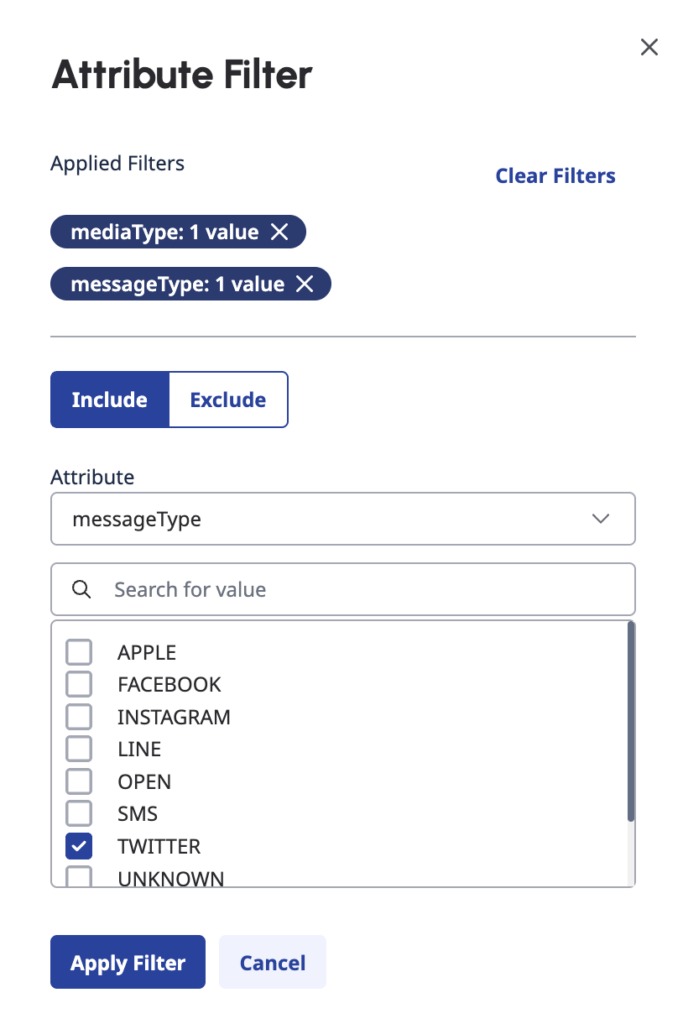
- 次に、どのように多くの顧客がボットスタートソーシャルエンゲージメントを開始した後、ドラッグアンドドロップでボットスタートキャンバスに貼り付けて接続します顧客開始。ヒント:キーボードの Tab キーを使用して、イベント リスト内を移動し、メニューを使用します。
- イベントをボット名に絞り込むには、ボット名をイベント属性フィルター。
ヒント: ボットの名前は建築家。ジャーニー管理はネイティブまたはサードパーティのボット イベントをサポートしますが、ネイティブ ボットはジャーニーのより詳細なデータを提供します。
- イベントをボット名に絞り込むには、ボット名をイベント属性フィルター。
- 完了したボットセッションを確認するには、ボットエンドキャンバスに貼り付けて接続しますボットスタート。
- ステップ6で調べたのと同じボットに興味があるので、ボットの識別子をイベント属性フィルターこのイベントで。
ヒント:ネイティブのGenesysボットを使用する場合、分析を意図やその他の関連する可能性のあるインタラクション属性に絞り込むには、ボットターン開始と終了の間。 - 完了したボットセッションを表示するには、 botsession結果フィルターを選択して完了属性。
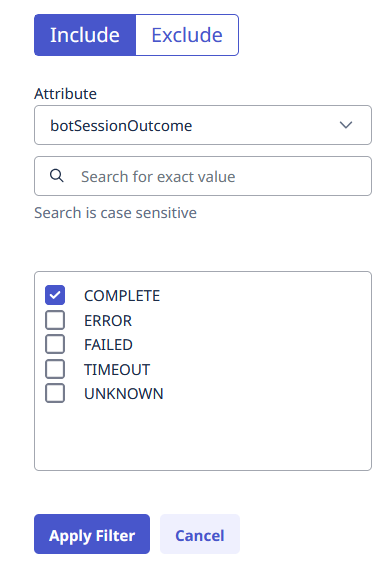
- クリックフィルターを適用。
- このイベントでは、ACD(自動通話分配)に送られたセッションではなく、完了したボットセッションを調べます。追加するボット結果フィルター除外セクションACDへの転送値として。
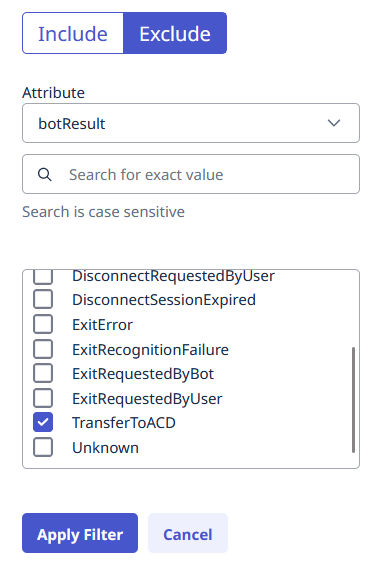
- クリックフィルターを適用。
- ステップ6で調べたのと同じボットに興味があるので、ボットの識別子をイベント属性フィルターこのイベントで。
- 次に、ACD に行ったセッションを調べます。ドラッグt彼ACDスタートキャンバスにイベントを追加します。接続してみましょうボットスタート、平行になるようにボットエンド。
- この場合は、キューIDとして属性、そしてフィルターを追加します支払いキュー。
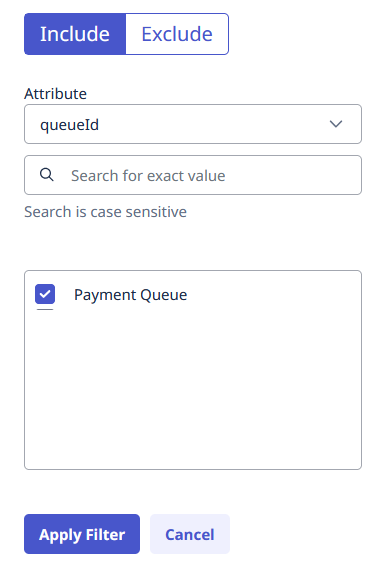
- クリック 保存する。
サンプルの旅程を計算して編集する
- クリック計算する旅を生み出す。計算回数に関する通知が表示されます。
- 続行するには、進む。計算の実行には数分かかります。読み込み時間は処理するデータの量によって異なるため、データセットが大きいほど計算に時間がかかります。結果を表示するには、ページを更新してください。
- 計算が終了したら、エージェントによって解決された通話の数を確認します。旅程を編集するには、編集。
- ドラッグしてエージェント開始イベントにそれを接続しますACDスタートイベント。
- フィルターを追加する支払いキュー。支払いキューには 2 つのラップアップ コードがあります。 成功そして失敗。
- 成功ラップアップ コードを使用してエージェントの解決を追跡します。から声イベントグループをドラッグしてまとめイベントをキャンバスに送り、エージェント開始イベント。選択してくださいwrapupコード属性と識別子を含める成功ラップアップコードをフィルターとして使用します。
注記:はいラップアップAPIエンドポイントを使用して、環境で使用されているラップアップコードIDのリストを取得できます。 API エクスプローラーは、Genesys Cloud Developer サイトで入手できます。 - それが成功ラップアップコードでは、「解決成功」などの説明的なタイトルをアフターコールイベントに追加します。 。
- 成功ラップアップ コードを使用してエージェントの解決を追跡します。から声イベントグループをドラッグしてまとめイベントをキャンバスに送り、エージェント開始イベント。選択してくださいwrapupコード属性と識別子を含める成功ラップアップコードをフィルターとして使用します。
- フィルターを追加する支払いキュー。支払いキューには 2 つのラップアップ コードがあります。 成功そして失敗。
- クリック 保存する。
- 旅程を更新するには、計算する。更新されたカウントを確認するには、ページを更新してください。
サンプルジャーニーのファネル分析を参照
の助けを借りてファネル分析、 あなたはできる顧客が目標を達成するためにジャーニーをどのように進むかを理解して、個々のジャーニー パスの成功率を判断します。
旅には欠かせない計算ファネル分析用。
- 分析する既存のジャーニーを開きます。
- で編集モード、 クリック変換を表示。 Journey Analyzer はコンバージョン メトリックを計算します。
- 属性付けされたメトリックを調べるには、イベントの右上隅にある + アイコンをもう一度クリックします。イベントのコンバージョン メトリックを非表示にするには、右上隅の - アイコンをクリックします。
- 顧客が辿った道のりを判断するには、顧客、コンバージョン率、ドロップ外そして前進それぞれのイベントにおける指標。
例:ファネル分析では、ボットスタートイベントでは、この時点で650人の顧客が旅程から脱落し、1052人の顧客が前進にボットエンド、 それでボットエンドコンバージョン率は61.7%です。これは、顧客の61.7%がボットエンドセッション。
- 常にイベントの名前を変更して、新しいユーザーがジャーニーを読み取りやすくし、シナリオに一致するようにします。
- ジャーニー管理を使用すると、ユーザー ジャーニーに関する独自の仮説をテストできます。例えば:
- シナリオをモデル化して、顧客がボット A を経由する場合、ボット B を経由する顧客よりも高い割合でエスカレーションするかどうかをテストできますか?複数のボットスタートジャーニーにイベントを追加し、それぞれボット A とボット B の属性フィルターを設定します。
- 言語の影響を調べることができます。たとえば、英語を話すボットとやり取りする顧客が、フランス語を話すボットとやり取りする顧客と同じくらいうまくやり取りを完了するかどうかを測定します。この分析では、ボットスタートイベント。
- 一緒に働くことができます旅の流れフロー内のパターンを表示して、調査する問題があるかどうかを確認します。たとえば、エスカレーションが見つかった場合は、Journey Analyzer を使用して、エスカレーションの性質、頻度、および結果を把握します。
注意: ジャーニー管理とジャーニーフローは、互いに補完し合うことができる 2 つの強力なツールですが、いくつかの違いがあります。詳細については、ジャーニー管理とジャーニーフローの違い。 - パフォーマンスビューは分析をサポートするのにも役立ちます。フロー結果建築家では、キューパフォーマンスビュー、またはインタラクションビューワークスペース内。
- のアプリファウンドリー始める際に使用できるテンプレートをいくつか提供します。

